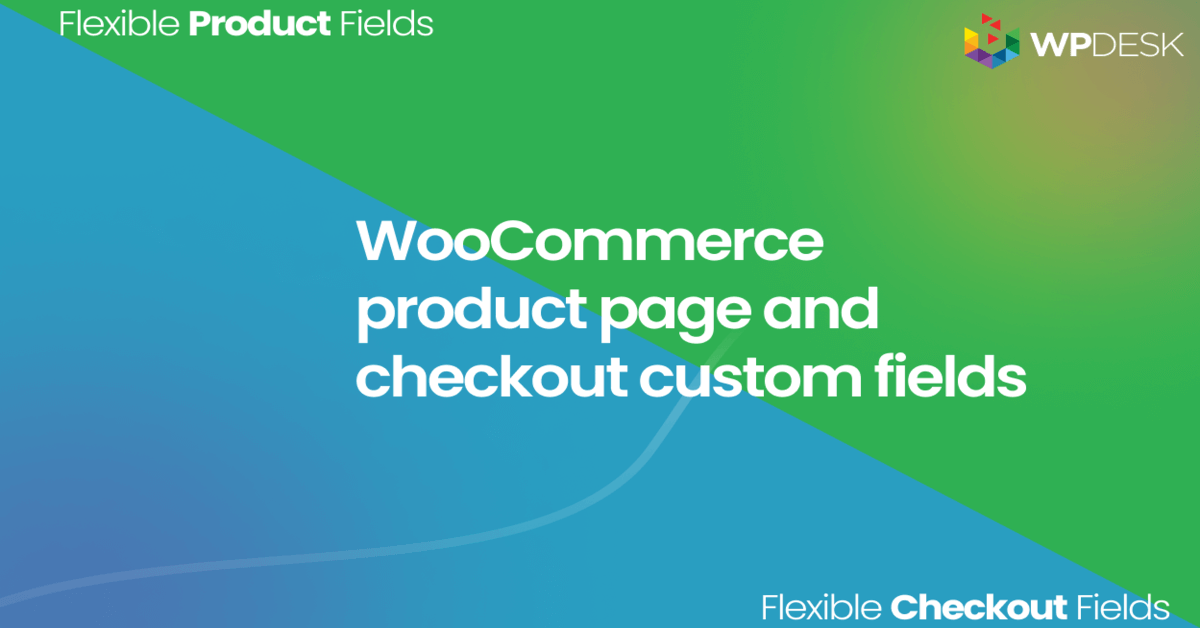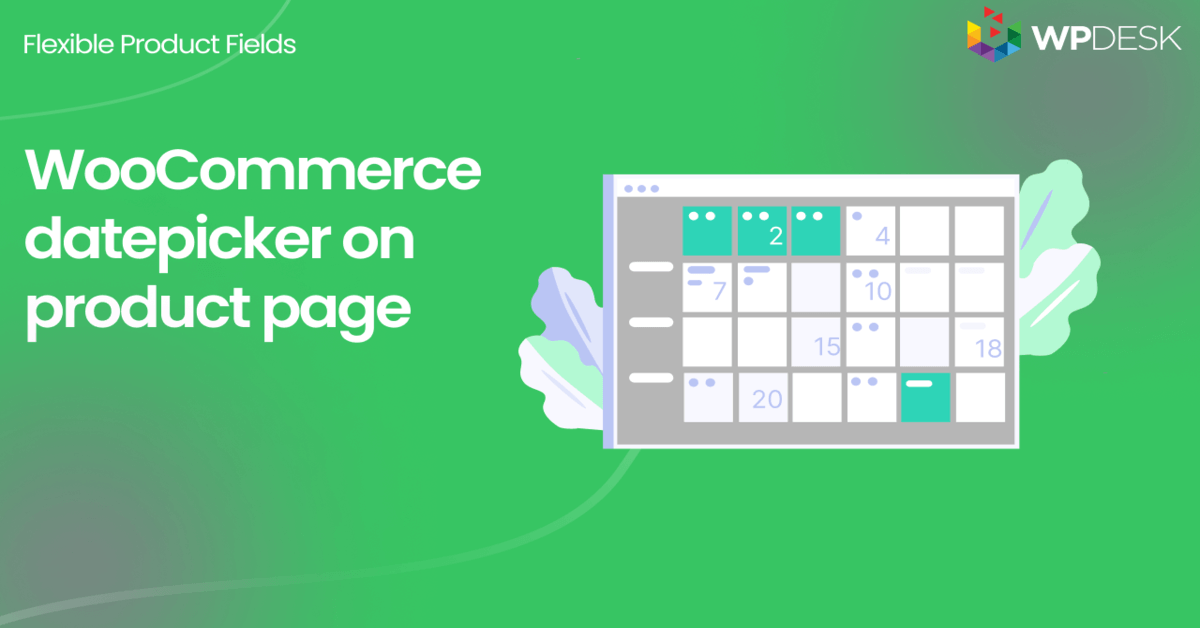Mengatur WooCommerce untuk restoran dengan plugin pemesanan restoran terbaik!
Diterbitkan: 2021-08-07Sebagian besar restoran dan tempat makan lainnya menjual secara online sebagai toko WooCommerce. Tip tambahan di toko WooCommerce adalah metode yang menarik bagi bisnis ini untuk meningkatkan keuntungan di masa-masa sulit. Mari pelajari cara menerapkan beberapa peningkatan di WooCommerce untuk pemesanan restoran online yang sukses!
Pernahkah Anda menemukan restoran Anda mendapatkan lebih sedikit kunjungan dalam realitas pasca-pandemi? Apakah restoran Anda memanfaatkan pemesanan online untuk meningkatkan penjualan?
Hari ini, Anda akan belajar cara meningkatkan penghasilan Anda dengan WooCommerce, menjual produk khusus, mendapatkan tip, dan pemesanan online. Mari kita lihat restoran Anda secara online dengan WooCommerce !
Daftar isi
- WooCommerce untuk restoran - bagaimana memulainya?
- Sesuaikan produk WooCommerce untuk restoran
- WooCommerce untuk restoran: tambahkan tip dengan bidang kotak centang
- Plugin pemesanan restoran: tambahkan tip dengan bidang Pilih
- Ringkasan & lebih lanjut tentang plugin
WooCommerce untuk restoran - bagaimana memulainya?
Mari kita lihat bagaimana membuat restoran Anda online dengan WooCommerce untuk penghasilan tambahan!
- Gunakan WordPress sebagai CMS (sistem manajemen konten) Anda untuk membangun situs web Anda .
- Dapatkan hosting dan domain, dan instal WordPress .
- Di sini, Anda bisa menggunakan website restoran Anda dan mendapatkan pelanggan tanpa harus berjualan online.
- Tingkatkan situs web Anda dengan WooCommerce - pasang plugin gratis untuk berjualan online.
- Tonton film tentang pengaturan WooCommerce, baca entri blog kami , dan artikel bermanfaat , atau pekerjakan seseorang untuk membantu Anda.
- Sekarang, konfigurasikan WooCommerce untuk mulai menjual produk restoran secara online. Baca tentang produk WooCommerce!
- Selanjutnya, sesuaikan toko Anda dengan plugin gratis dan ekstensi PRO untuk menjadikan WooCommerce Anda lebih baik.
- Instal plugin gratis kami untuk menyesuaikan produk restoran Anda untuk memesan, mendapatkan tip, dan mengembalikan pelanggan.
- Tingkatkan restoran Anda & gunakan saluran online untuk meningkatkan penjualan Anda! Dan membuatnya lebih baik!
Jika Anda memiliki pertanyaan , silakan tinggalkan komentar di bawah ini. Kami akan dapat menulis lebih banyak tentang hal-hal yang Anda minati!
Sesuaikan produk WooCommerce untuk restoran
Kami telah membuat plugin untuk membantu Anda menjual produk yang dapat disesuaikan di WooCommerce dalam hitungan menit !
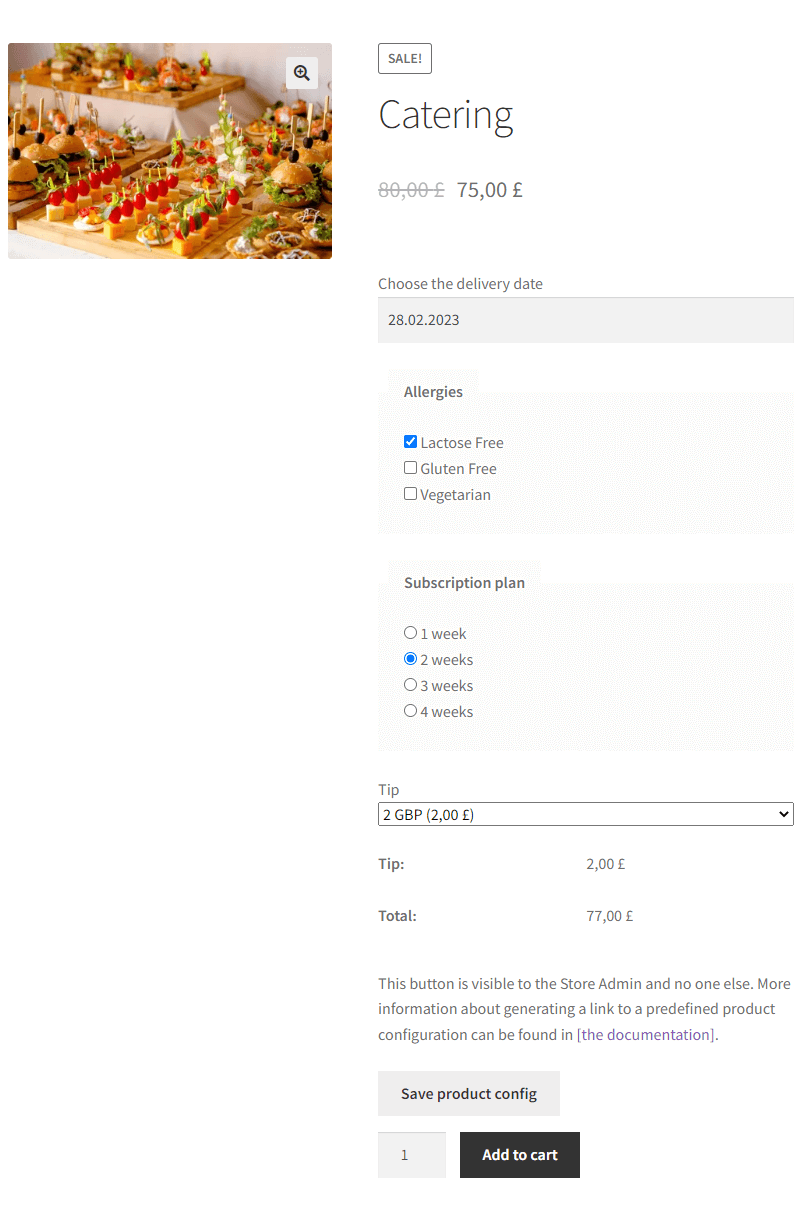
Plugin restoran WooCommerce
Plugin Bidang Produk Fleksibel menyediakan bidang konfigurasi produk tambahan di halaman produk toko WooCommerce. Untuk restoran (di mana produknya adalah makanan), ini adalah bidang untuk menunjukkan opsi seperti Kotak Centang atau Pilih .
Unduh plugin gratis & mulai jualan online.
Bidang Produk Fleksibel WooCommerce
Buat panduan produk untuk menjual ukiran, pembungkus kado, pesan kado, kartu nama, prangko, dan secara opsional mengenakan biaya untuk itu (tetap atau persentase).
Unduh gratis atau Buka WordPress.orgWooCommerce untuk restoran: tambahkan tip dengan bidang kotak centang
Tidak semua budaya menerima tip di restoran. Perilaku ini dianggap negatif atau bahkan tidak sopan di beberapa negara Asia. Tetapi menambahkan beberapa sen ke dalam tagihan masih merupakan sikap yang baik di negara-negara Barat.
️ Ada dua tempat di toko WooCommerce tempat memasukkan bidang tip masuk akal. Yang pertama adalah subhalaman produk. Anda dapat menambahkan tip dengan plugin yang saya tunjukkan di atas.
Kebetulan ada bidang lain untuk memudahkan konfigurasi hidangan (misalnya topping pizza) jadi satu bidang lagi akan terlihat natural.
Tempat kedua adalah formulir Checkout . Jumlah total yang harus dibayarkan ditampilkan di sana - sehingga pelanggan dapat menilai jumlah tip yang memadai.
Bagaimana cara menambahkan tip ke halaman produk
Mari kita lihat sekarang cara mengoptimalkan restoran WooCommerce Anda dengan membiarkan pelanggan memberikan tip dengan bidang kotak centang!
Kolom ini akan berfungsi paling baik jika restoran lebih memilih jumlah atau persentase tertentu dari harga makanan. Pelanggan tidak punya banyak pilihan - mereka akan memilih kotak centang seperti itu atau mengabaikannya.
Tambahkan bidang produk baru
Tambahkan grup baru dengan bidang (klik tombol Tambah Baru ) atau edit grup yang ada. Saat membuat grup baru - tetapkan ke satu produk atau semuanya.
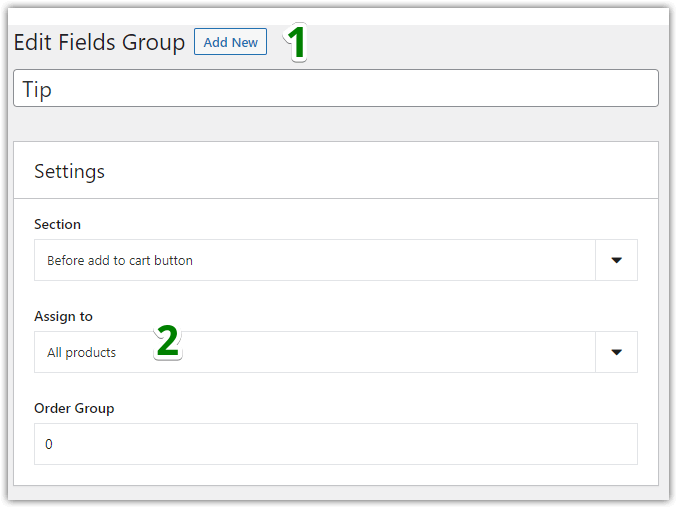
Menambahkan bidang kotak centang baru Pilih jenis bidang khusus
Setel Jenis Bidang ke Kotak Centang . Masukkan Label .
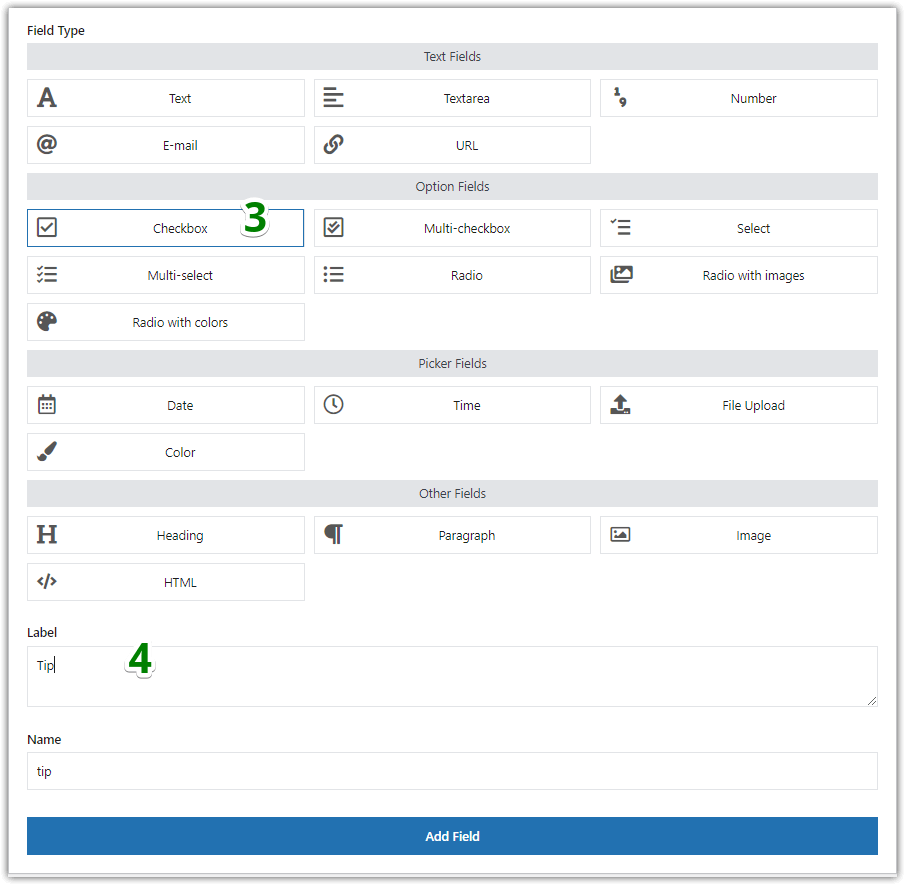
Pilih bidang kotak centang dan masukkan label Konfigurasikan bidang
Jangan centang kotak yang Diperlukan .
Selanjutnya, masukkan Nilai saat dicentang . Ini adalah teks yang akan muncul di sebelah label bidang (misalnya di Keranjang) jika pelanggan memilih kotak centang. Masukkan di sini misalnya Ya .
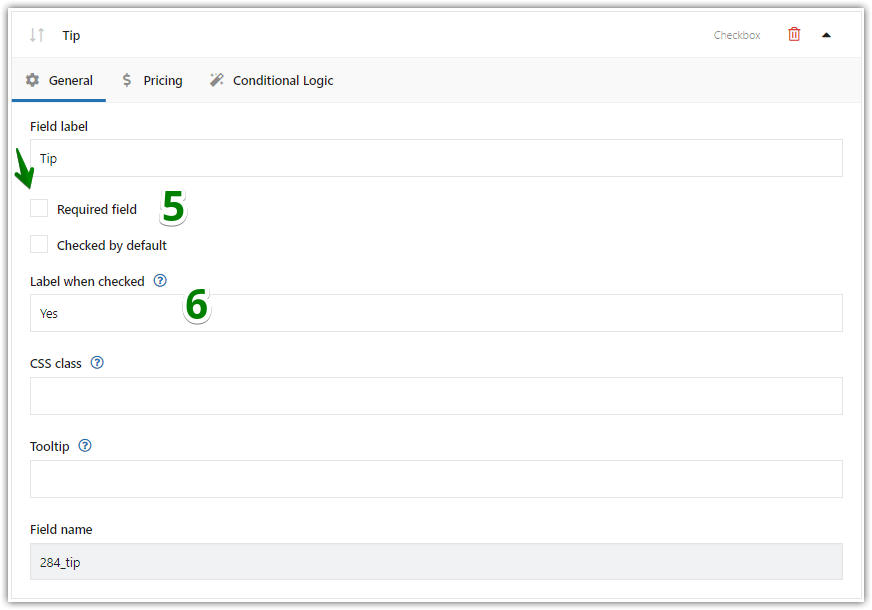
Hapus centang pada bidang Wajib dan setel Label saat dicentang Harga (PRO)
Selanjutnya, Anda dapat memutuskan metode untuk menghitung/menambahkan tip.
Buka tab Harga . Pilih jenis Harga . Opsi Tetap berarti jumlah tetap. Opsi Persentase akan menambahkan tip di toko WooCommerce sebagai persentase dari harga dasar makanan. Persentase berubah menjadi jumlah tertentu.

Kemudian, beri nama Price . Ini adalah jumlah atau persentase tip.
Terakhir, klik tombol Perbarui dan simpan pengaturan harga untuk bidang tersebut.
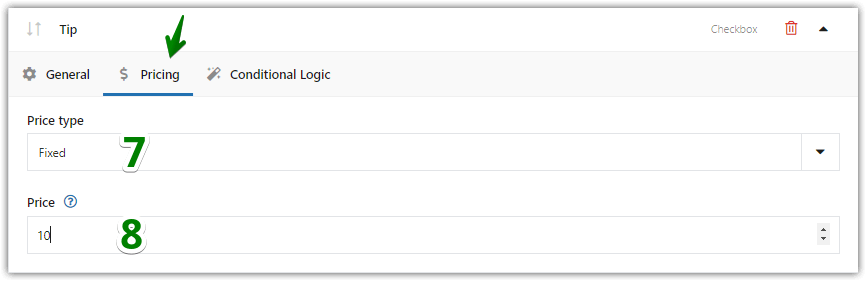
Bidang kotak centang: Tab harga Tab Harga tersedia dalam versi PRO dari plugin.Tambahkan tip untuk restoran di WooCommerce
Dan itu saja, mari kita lihat tampilannya di halaman produk:
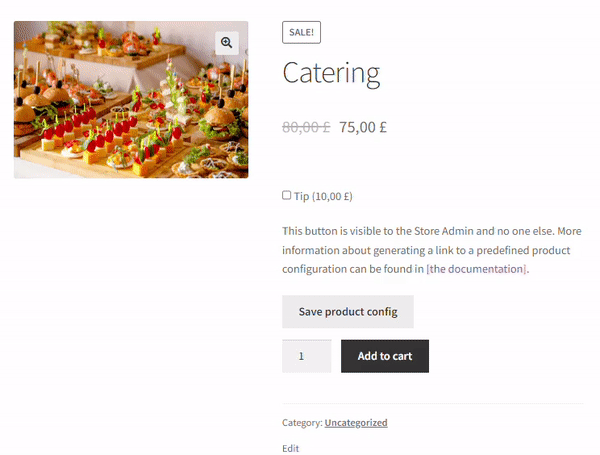
Kiat di halaman produk: menambahkan kotak centang
Plugin pemesanan restoran WooCommerce: tambahkan tip dengan bidang Pilih
Anda juga dapat mendorong untuk memberi tip dengan menambahkan jenis bidang lain: bidang Pilih .
Bidang ini memungkinkan pelanggan untuk memilih salah satu opsi tip. Pelanggan akan memutuskan apakah akan memberi tip sama sekali dan berapa banyak . Jika dia tidak memilih salah satu opsi dari daftar maka tidak ada jumlah yang akan ditambahkan ke tagihan.
- Pertama, tambahkan grup baru dengan bidang (klik tombol Tambah Baru ) atau edit grup yang sudah ada. Saat membuat grup baru - tetapkan ke misalnya satu produk atau kategori.
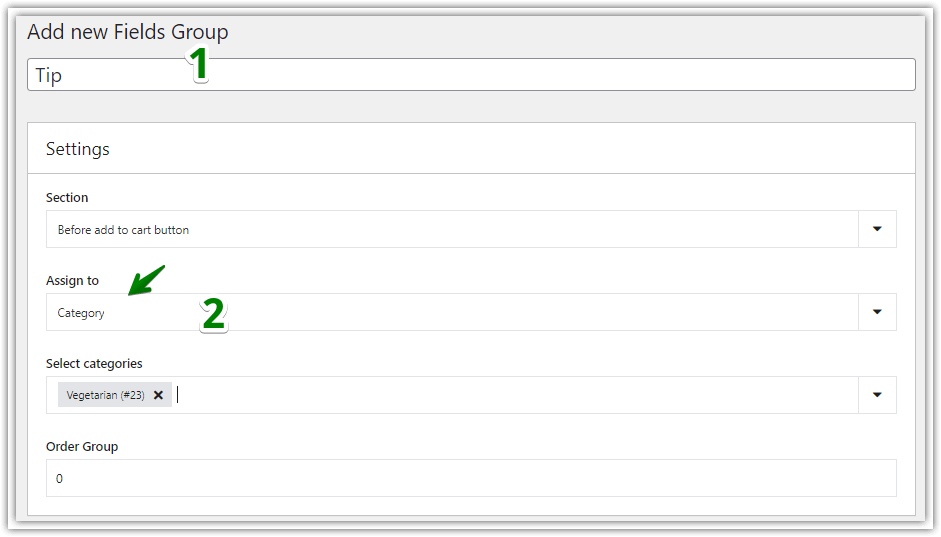
Tambahkan grup bidang baru - Kemudian, atur Jenis Bidang ke Pilih dan masukkan Label.
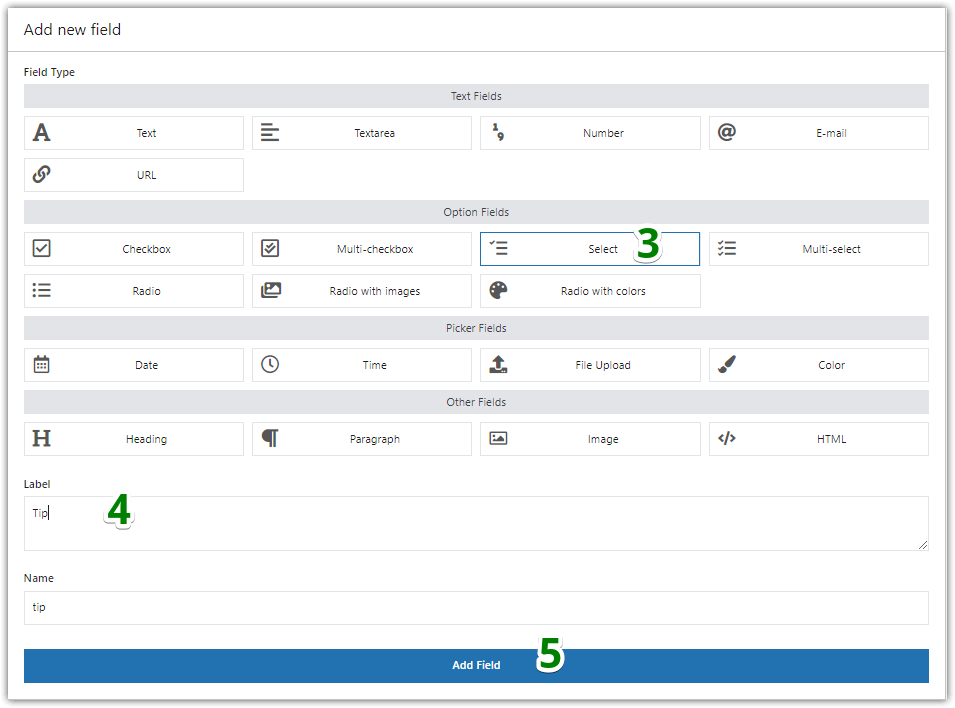
Tambahkan bidang pilih dan tentukan label - Jangan centang kotak yang Diperlukan .
- Selanjutnya, masukkan teks Placeholder . Teks ini akan muncul sebagai opsi pertama dalam daftar drop-down. Masukkan di sini misalnya Pilih salah satu opsi .
- Tambahkan setidaknya dua Opsi untuk jumlah tip yang berbeda.
- Lalu, masukkan Nilai dan Label untuk setiap opsi.
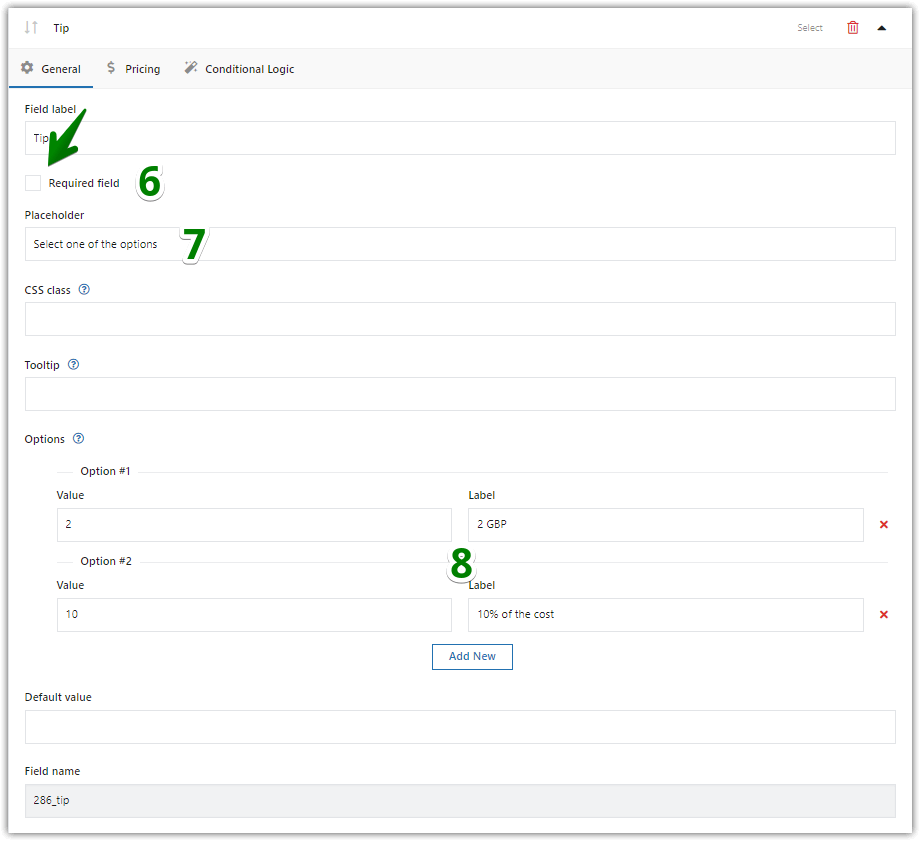
Tambahkan beberapa opsi ke bidang jenis pilihan Anda - Sekarang, buka tab Harga. Pilih Jenis Harga dan Harga untuk setiap opsi.
- Terakhir, klik tombol Perbarui dan simpan perubahan ini.
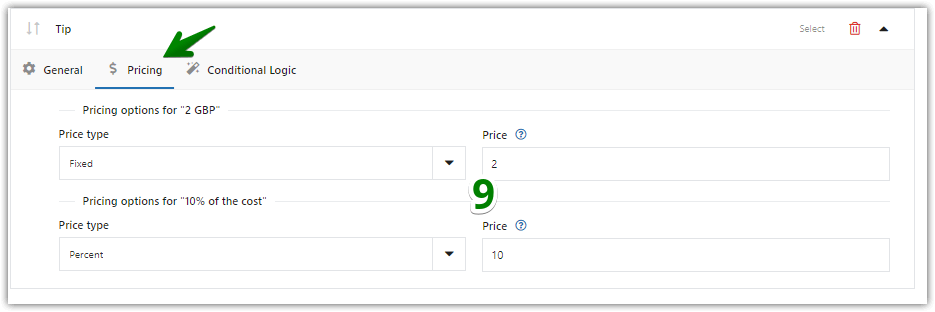
Tab harga: tentukan tip untuk restoran WooCommerce Tab Harga tersedia dalam versi PRO dari plugin. - Buka halaman produk untuk melihat efek akhir:
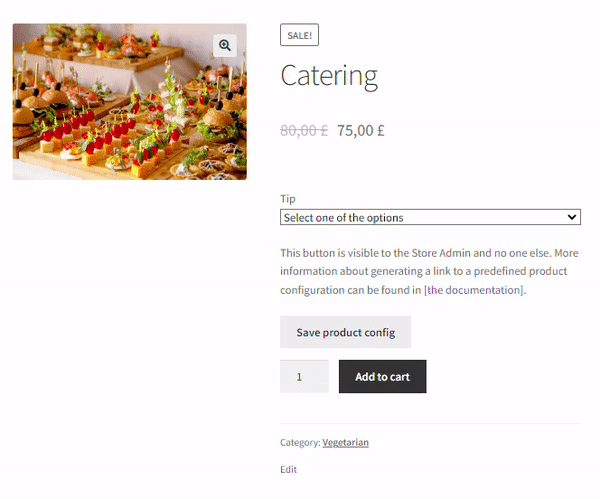
Pilih bidang: Kiat
Ringkasan & lebih lanjut tentang plugin
Hari ini, Anda telah mempelajari cara menggunakan plugin Flexible Product Fields PRO untuk mendapatkan tip untuk restoran WooCommerce.
Singkatnya, WooCommerce untuk restoran adalah pilihan yang baik, juga untuk pemesanan online.
Terlebih lagi, dengan bidang khusus Anda dapat menjual produk & layanan restoran Anda jauh lebih baik !
Plugin memungkinkan untuk menetapkan bidang ke lebih dari satu produk. Cukup membuat satu grup (bidang) dengan tip dan menetapkannya ke seluruh menu atau kategori tertentu. Jadi tidak perlu menambahkan field untuk setiap makan satu demi satu. Oleh karena itu , tip di toko WooCommerce bersifat global.
Ini semua tentang opsi apa yang didapat pelanggan untuk memilih tip . Solusi paling sederhana adalah kotak centang biasa dengan harga yang ditetapkan (tetap atau persentase). Dengan lebih banyak opsi, Anda harus menyisipkan bidang dengan daftar tarik-turun atau misalnya Radio (berfungsi sama dengan Pilih).
Informasi tentang opsi tip yang dipilih kemudian akan muncul di Troli dan di halaman Pembayaran. Catatan tentang tip juga akan muncul di ringkasan pembelian (halaman Terima Kasih) dan di panel WP (saat mengedit pembelian).
Bidang Produk Fleksibel PRO WooCommerce $ 59
Buat panduan produk untuk menjual ukiran, pembungkus kado, pesan kado, kartu nama, prangko, dan secara opsional mengenakan biaya untuk itu (tetap atau persentase).
Masukkan ke keranjang atau Lihat Detail